excel末尾几行固定打印 Excel如何设置固定表尾打印
更新时间:2024-09-23 08:12:22作者:big100
在使用Excel进行打印时,有时候我们希望在每一页的末尾都能够打印出特定的内容,比如表尾或者页脚信息,Excel提供了一种简单的方法来设置固定表尾打印,只需要在打印设置中选择固定表头/表尾选项,并指定要打印的行数即可。这样可以确保在打印多页时,每一页末尾都能够显示相同的内容,提高打印效率和整体美观度。
具体步骤:
1.打开Excel表格,点击进入视图页面。
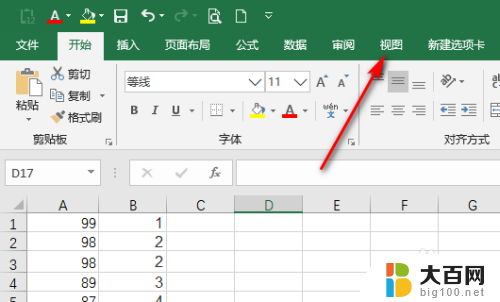
2.进入视图页面后,点击进入页面布局。
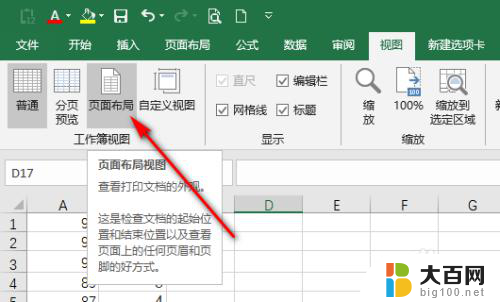
3.进入页面布局后,在页脚插入编辑尾标题。
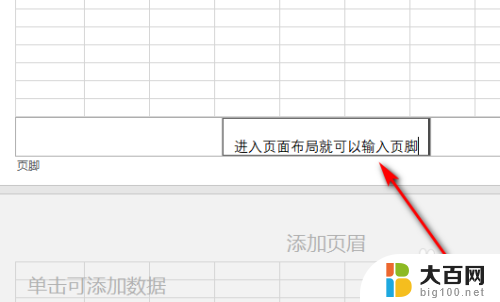
4.编辑好标题后,在视图中点击返回普通页面。
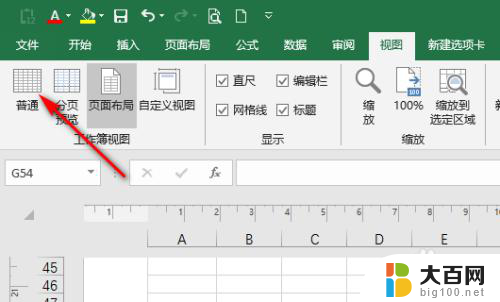
5.返回普通页面后,Ctrl+P进入打印页面。就可以看到底部的表尾了。
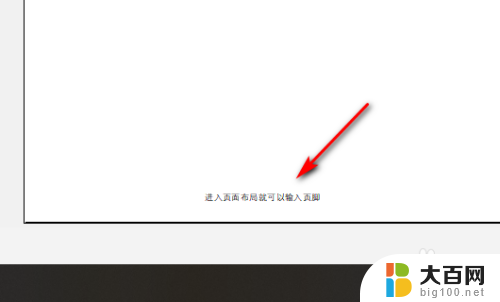
以上就是excel末尾几行固定打印的全部内容,如果你也遇到了这种情况,可以尝试按照我的方法来解决,希望对大家有所帮助。
excel末尾几行固定打印 Excel如何设置固定表尾打印相关教程
- windows10怎么固定桌面图标 Windows 10桌面图标位置固定方法
- 怎么把一张表格打印在一张a4纸上 如何在一张A4纸上打印整个excel表格
- xlsx怎么打印在一张a4纸 Excel如何设置打印在一张A4纸上
- excel首行缩进在哪里设置 Excel如何设置段落首行缩进
- win10电脑桌面便签固定在桌面 win10电脑怎么将便签固定在桌面
- win10改excel保护色 Excel表格如何设置保护色
- windows10打印机属性 Windows10如何查看打印机的属性设置
- win10打印机不在列表 打印机列表没有我需要的怎么办
- win10如何将固态硬盘设置为系统盘 如何把固态硬盘设置成系统盘
- 惠普1008可以双面打印吗 HP LaserJet P1008打印机如何双面打印
- 国产CPU厂商的未来较量:谁将主宰中国处理器市场?
- 显卡怎么设置才能提升游戏性能与画质:详细教程
- AMD,生产力的王者,到底选Intel还是AMD?心中已有答案
- 卸载NVIDIA驱动后会出现哪些问题和影响?解析及解决方案
- Windows的正确发音及其读音技巧解析:如何准确地发音Windows?
- 微软总裁:没去过中国的人,会误认为中国技术落后,实际情况是如何?
微软资讯推荐
- 1 显卡怎么设置才能提升游戏性能与画质:详细教程
- 2 ChatGPT桌面版:支持拍照识别和语音交流,微软Windows应用登陆
- 3 微软CEO称别做井底之蛙,中国科技不落后西方使人惊讶
- 4 如何全面评估显卡配置的性能与适用性?快速了解显卡性能评估方法
- 5 AMD宣布全球裁员4%!如何影响公司未来业务发展?
- 6 Windows 11:好用与否的深度探讨,值得升级吗?
- 7 Windows 11新功能曝光:引入PC能耗图表更直观,帮助用户更好地监控电脑能耗
- 8 2024年双十一七彩虹显卡选购攻略:光追DLSS加持,畅玩黑悟空
- 9 NVIDIA招聘EMC工程师,共同推动未来技术发展
- 10 Intel还是AMD游戏玩家怎么选 我来教你双11怎么选CPU:如何在双11选购适合游戏的处理器
win10系统推荐
系统教程推荐
- 1 win11怎么关闭新建桌面 Win11任务栏上面的新建桌面操作指南
- 2 win11系统更改键盘快捷键 Windows11系统键盘快捷键修改教程
- 3 win11很多文件打不开 win11文件夹打不开的解决方法
- 4 win11服务在哪开 如何在win11中打开服务
- 5 微信聊天文件在win11c盘哪个位置 怎样找到电脑微信保存的文件
- 6 win11如何打开网络共享设置 Win11轻松分享文件和资料
- 7 win11任务栏底部不合并 win11任务栏怎么调整不合并显示
- 8 win11关机怎么把仍要关机 取消 Win11自动关机怎么取消
- 9 win11文件夹加密 其它用户还是能打开 Win11 24H2共享文档NAS无法进入解决方法
- 10 自定义分辨率 win11 win11如何设置自定义分辨率